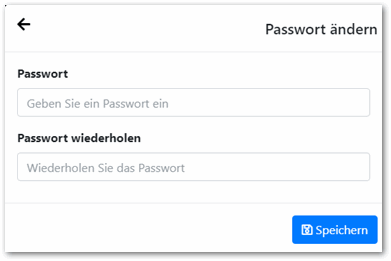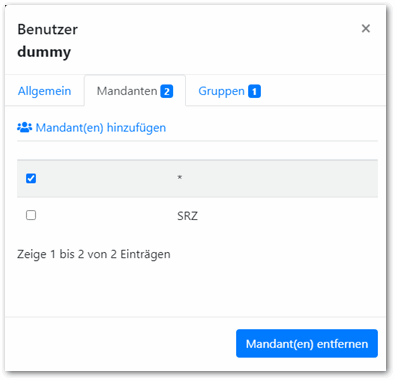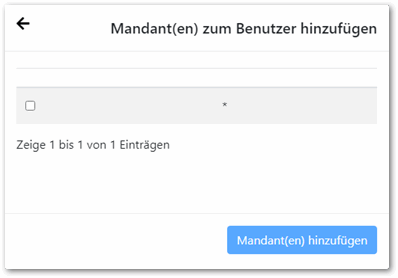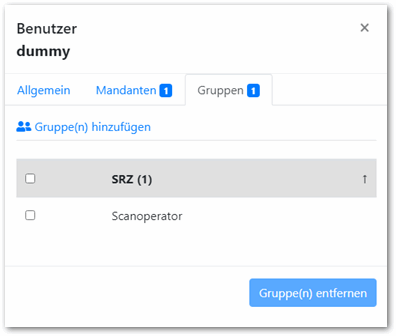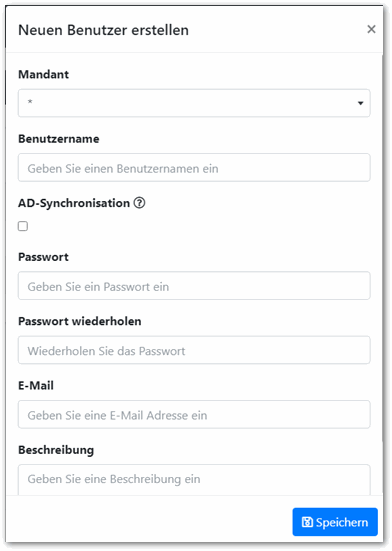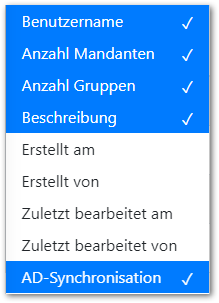Die Benutzerliste führt sämtliche, bislang eingerichtete Benutzer des Systems auf. Pro Zeile wird ein Benutzer angezeigt:

Je nachdem, mit welchem Benutzer bzw. mit welchen Rechten man sich im System-Cockpit angemeldet hat, werden Benutzer aus mehreren Mandanten oder nur Benutzer aus dem eigenen Mandanten angezeigt.
Der Benutzer admin ist systemseitig vorgegeben, wird immer angezeigt und kann nicht gelöscht werden.
Ein Klick auf einen der angezeigten Benutzer öffnet (auf der rechten Seite der Liste) ein zusätzliches Fenster mit Detail-Information:
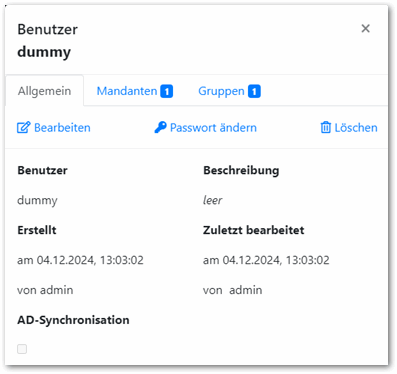
Bei einer bestehenden AD-Anbindung des CROSSCAP Enterprise V4 Systems wird der Eintrag für die AD-Synchronisation angezeigt, ohne Anbindung nicht.
- Klicken Sie oben rechts auf das X, um dieses Fenster wieder zu schließen.
- Wählen Sie einen der Reiter / Teilbereiche Allgemein, Mandanten oder Gruppen zur Anzeige aus.
Allgemein
Bearbeiten
Wird die Schaltfläche Bearbeiten betätigt, lassen sich die beim Anlegen eines neuen Benutzers (s.u.) eingegebene E-Mail Adresse und Benutzerbeschreibung nachträglich verändern. Der Benutzername kann nur durch Neu-Anlage des Benutzers geändert werden.
Im Fall einer LDAP-Verbindung wird zusätzlich eine Checkbox für AD-Synchronisation angezeigt. Ist das Häkchen in dieser Checkbox gesetzt, wird der CROSSCAP Benutzer automatisch gelöscht, sobald er aus einer Windows-Benutzergruppe entfernt wird, welche mit CROSSCAP synchronisiert wird.
Bei automatisch angelegten Benutzern verhindert das Entfernen des Häkchens, dass der Benutzer (wie oben beschrieben) durch eine Synchronisation mit einer Windows-Gruppe gelöscht werden kann. Bei händisch angelegten Benutzern empfiehlt sich das nachträgliche Setzen dieses Häkchens nicht, weil es zu unerwarteten Resultaten führen kann.
Betätigen Sie abschließend die Schaltfläche Speichern.
Passwort ändern
Geben Sie das gewünschte, neue Passwort zwei Mal ein und betätigen Sie abschließend die Schaltfläche Speichern.
Ist für den aktuellen Benutzer die AD-Synchronisation aktiv, ist diese Passwort-Eingabe wirkungslos und wird ausgeblendet.
Löschen
Löscht den aktuell ausgewählten Benutzer. Bestätigen Sie die Löschung durch Betätigen der Schaltfläche Löschen.
Ist für den aktuellen Benutzer die AD-Synchronisation aktiv, wird eine händische Löschung verhindert. Die händische Löschung funktioniert erst, nachdem die AD-Synchronisation für diesen Benutzer ausgeschaltet wurde (siehe oben unter Bearbeiten).
Hierbei ist zu bedenken, dass der Benutzer durch eine AD-Synchronisation erneut angelegt werden könnte. In solchen Fällen empfiehlt es sich stattdessen, den Benutzer erst auf Seiten der Windows AD aus der auslösenden Gruppe zu entfernen und dann in CROSSCAP eine AD-Synchronisation der entsprechenden Benutzergruppe durchzuführen.
Mandanten
Mandant(en) entfernen (Schaltfläche unten rechts)
Beim Wechsel auf den Reiter Mandanten werden alle zu diesem Zeitpunkt bereits zugewiesenen Mandanten angezeigt.
Das Setzen eines Häkchens vor einem der Mandantennamen bereitet diesen zur Entfernung vor. Sollte nur ein einziger Mandant angezeigt werden, lässt sich das Häkchen nicht setzen, denn jeder Benutzer muss mindestens einem Mandanten zugeordnet bleiben.
Betätigen der Schaltfläche Mandant(en) entfernen führt die Entfernung aller vorgemerkten Mandanten durch.
Mandant(en) hinzufügen
Ein Klick auf die Schaltfläche Mandant(en) hinzufügen zeigt alle noch nicht zugewiesenen Mandanten an.
Das Setzen eines Häkchens vor einem der Mandantennamen (hier nur *, der Master-Mandant) bereitet diese zum Hinzufügen vor.
Betätigen der Schaltfläche Mandant(en) hinzufügen fügt alle vorgemerkten Mandanten zu diesem Benutzer hinzu.
Gruppen
Gruppe(n) entfernen (Schaltfläche unten rechts)
Beim Wechsel auf den Reiter Gruppen werden alle zu diesem Zeitpunkt bereits zugewiesenen Gruppen angezeigt. Die Gruppen werden dabei nach Mandanten gestaffelt.
Das Setzen eines Häkchens vor einem oder mehreren Gruppennamen bereitet genau diese Gruppe(n) zur Entfernung vor. Das Setzen eines Häkchens vor einem Mandantennamen markiert alle darin aufgeführten Gruppen (in diesem Beispiel nur 1 Gruppe).
Betätigen der Schaltfläche Mandant(en) entfernen führt die Entfernung aller vorgemerkten Gruppen durch.
Gruppe(n) hinzufügen
Ein Klick auf die Schaltfläche Gruppe(n) hinzufügen zeigt alle noch nicht zugewiesenen Gruppen an. Die Gruppen werden dabei nach Mandanten gstaffelt.
Das Setzen eines Häkchens vor einem der Mandantennamen markiert alle darin aufgeführten Gruppen. Das Setzen eines Häkchens vor einem oder mehreren der Gruppennamen bereitet genau diese Gruppe(n) zum Hinzufügen vor.
Betätigen der Schaltfläche Gruppe(n) hinzufügen fügt alle vorgemerkten Gruppen zu diesem Benutzer hinzu.
Kopfleiste
Die über der Ergebnisliste auf der rechten Seite angebotenen Schaltflächen bewirken Folgendes:

Suche
Durch die Eingabe eines Suchbegriffes wird eine spontane Filterung der gesamten Ergebnisliste durchgeführt, d.h. die Liste zeigt nur noch diejenigen Benutzer an, welche den Suchbegriff in der Spalte Benutzername enthalten. Es brauchen nur Teile eines Suchbegriffes eingegeben werden, zudem wird jegliche Groß-/Kleinschreibung ignoriert.
Betätigen Sie die Schaltfläche Benutzer erneut oder entfernen Sie den Suchbegriff aus dem Suchfenster, um zur ursprünglichen Anzeige zurückzukehren.
Export
Neuen Benutzer erstellen
Nach Betätigung dieser Schaltfläche wird die Eingabemaske für einen neuen Benutzer angezeigt:
Wählen Sie den richtigen Mandanten aus und geben Sie den gewünschten CROSSCAP Benutzernamen und idealerweise eine kurze Beschreibung ein. Füllen Sie abschließend die beiden Eingabefelder für (lokale) Passwörter und für die E-Mail Adresse.
Sollte Ihr CROSSCAP Enterprise V4 System über eine LDAP-Verbindung verfügen, werden Benutzer aus der Windows AD vorgeschlagen, sobald die teilweise Eingabe des Benutzernamens auf einen Benutzer in der Windows AD passt. Nehmen Sie einen solchen Namensvorschlag an, wird auch die dazu gehörige E-Mail Adresse aus der AD übernommen. Die Eingabe von (lokalen) Kennwörtern ist in diesem Fall nicht mehr nötig.
Im Fall einer LDAP-Verbindung wird zusätzlich eine Checkbox für AD-Synchronisation angezeigt. Wird das Häkchen in dieser Checkbox gesetzt, wird der Benutzer automatisch gelöscht, sobald eine mit der AD synchronisierte Gruppe gelöscht wird, in der auch dieser Benutzer Mitglied ist. Bei händisch (hier!) angelegten Benutzern empfiehlt sich das Setzen dieses Häkchens nicht, weil es zu unerwarteten Resultaten führen kann.
Betätigen Sie abschließend die Schaltfläche Speichern.
Spalten ein- oder ausblenden
Über diese Schaltfläche lassen sich die verfügbaren Spalten dieser Ansicht nach Bedarf ein- oder ausblenden.
Die aktuell ausgewählten Spalten werden in dieser Liste blau hinterlegt und sind mit einem Häkchen versehen:
Benutzer importieren:
Eine oder mehrere Benutzer können aus fremden CROSSCAP Systemen importiert werden. Vorab müssen die Benutzerdaten als *.ZIP Datei exportiert worden sein (siehe Benutzer exportieren, im Anschluss).
Wählen Sie zuerst den Ziel-Mandanten über die Drop-Down-Liste Mandant aus. Dann wählen Sie die gewünschte CROSSCAP Benutzerdatei (im Format UserExport-Datum_Uhrzeit.zip) über die Schaltfläche Browse aus. Ein Klick auf die Schaltfläche Importieren führt den Import-Vorgang durch. Die Anzeige springt in die Ansicht Benutzer zurück, dort sollten die soeben importierten Benutzer zu finden sein.
Benutzer exportieren:
Auf diesem System angelegte Benutzer können einzeln oder gebündelt in andere CROSSCAP Systeme übertragen werden. Wählen Sie zuerst den Quell-Mandanten (oder auch alle) über die Drop-Down-Liste Mandant.
Danach sind die zu exportierenden Benutzer auszuwählen. Über die Checkbox vor Benutzername können sämtliche Benutzer pauschal selektiert oder abgewählt werden.
Betätigen der Schaltfläche Exportieren erzeugt dann eine entsprechend gepackte *.ZIP Datei und legt sie am standard-Speicherort des Browsers (üblicherweise der Downloads Ordner) ab.